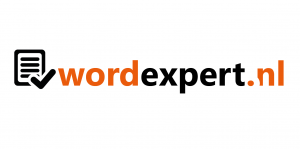WORD HOOFDSTUK NUMMERING
In Word kun je automatisch hoofdstukken nummeren. Dat is erg handig. Zoals met alles werkt het vrij eenvoudig, maar je moet het wel even weten. Als je gebruik maakt van hoofdstuk nummering in Word dan kun je deze koppelen aan je inhoudsopgave. Hierna zal ik kort uitleggen hoe dit werkt.
WERKWIJZE
De truc is om elke genummerde kop op code te zetten. De code is afhankelijk van het niveau van de kop. Niveau 1 is kop 1, niveau 2 is kop 2 enzovoorts. Wanneer je document af is ga je een automatische inhoudsopgave invoegen. Wanneer je deze met de rechtermuisknop update zie je dat automatisch alle koppen daarin verschijnen die je hebt aangemaakt.
VOORDELEN HOOFDSTUK NUMMERING
Werken met hoofdstuk nummering in Word heeft vele voordelen. Bijvoorbeeld dat met automatische hoofdstuknummering en een automatische inhoudsopgave je met een druk op de knop de inhoudsopgave kunt bijwerken. Ook hoef je met het nummeren van de koppen niet bij te houden bij welk nummer je bent. Word nummert automatisch door.
Bovendien kun je het document eenvoudig updaten. Immers, haal je er halverwege een kop of hoofdstuk tussenuit dan past de hoofdstuknummering automatisch aan. Het enige wat je hoeft te doen is in de inhoudsopgave refreshen en de nummering klopt weer met de aangepaste hoofdstuk nummering. Dat geldt ook voor de word paginanummering overigens.
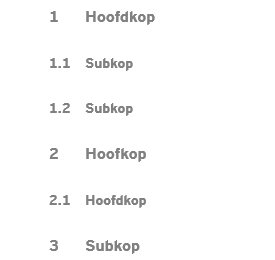
HULP NODIG?
Problemen met hoofdstuk nummering in Word? Neem gerust contact op door het sturen van een e-mail. Je ontvangt altijd reactie binnen 1 dag.